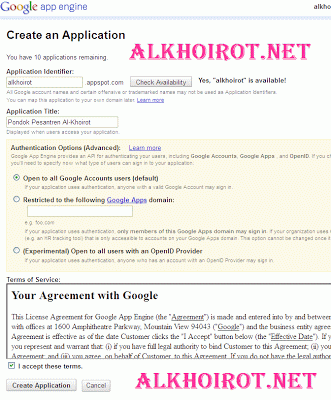Cara Membuat Website Gratis
Daftar membuat website gratis dengan hosting dan domain cuma-cuma (free) dengan installer/penginstal otomatis (auto-script installer). Anda ingin membuat sebuah website yang memiliki akses ke cpanel dan dapat menyetel DNS sendiri?
Panduan membuat website dengan hosting dan domain gratis cuma-cuma (free) dengan installer/penginstal otomatis (auto-script installer). Anda ingin membuat sebuah website yang memiliki akses ke cpanel dan dapat menyetel DNS sendiri? Ikuti tutorial di bawah.
Penting: membuat website dengan domain dan hosting tidak berbayar alias gratis bertujuan sebagai latihan bagi pemula. Apabila berniat serius membuat website, sebaiknya memakai hosting yang berbayar atau memakai hosting gratis di blogger.com seperti situs ini. Karena hosting gratis umumnya sangat terbatas bandwithnya perbulan. Sehingga akan bermasalah saat pengunjung mulai banyak. Berbeda dengan hosting gratis blogger.com atau hosting berbayar untuk pengguna Wordpress
DAFTAR ISI
- Cara Membuat Website Berbayar
- Daftar Domain Gratis CU.CC
- Daftar Membuat Akun Hosting idhostinger
- Cara Masuk Login Kontrol Panel idhostinger
- Cara Membuat Hosting Domain idhostinger
- Cara Pasang/Tambah NS Name Server CU.CC
- Cara Install Wordpress Otomatis
- Script CMS yang Dapat Di-Install
- Daftar Buat Aplikasi Google App Engine
- Download Script Python dan SDK
- Cara Deploy/Upload Google App Engine
- Cara Install Website
- Bukan Untuk Blogger Pemula
- Perbedaan Domain, Hosting, Website
- Bentuk RSS Feed Wordpress Blogger Blogspot
- Cara Merubah Alamat Blogspot ke Alkhoirot.net
I. DAFTAR DOMAIN GRATIS CU.CC
1. Hal pertama yang harus dilakukan adalah membuat (sub)-domain di CU.CC. Apabila sudah punya, lewati langkah pertama ini. Apabila belum punya, silahkan Daftar Domain Gratis CU.CC
2. Arahkan NS (Name Server) cu.cc ke: server3.idhostinger.com
Caranya:
1. Masuk/login ke registry.cu.cc/login.php
2. Klik My Domains
3. Klik tanda pensil di bawah Manage untuk mengedit
4. Klik Nameserver
A. Nameserver 1: -> masukkan server3.idhostinger.com
Lebih detail: Cara tambah NS di CU.CC lihat di sini
II. DAFTAR MEMBUAT ACCOUNT HOSTING GRATIS IDHOSTINGER.COM
idhostinger.com adalah layanan hosting gratis pertama yang dikelola oleh orang Indonesia dan memiliki layanan Cpanel dan autoinstaller. Perlu diketahui, bahwa ini merupakan satu-satunya layanan hosting gratis di dunia saat ini yang masih menyediakan fasilitas auto-installer untuk menginstall Wordpress, Joomla secara mudah dan otomatis sekali klik. Cara daftarnya mudah, ikuti panduan berikut:
1. Kunjungi hostinger.co.id
2. Di bagian bawah klik -> Mulai sekarang (atau klik link ini)
3. Isi Form Pendaftaran (Nama, Email, Password). Catatan: paswword harus mengandung kombinasi huruf dan angka.
4. Beri tanda tik/centang pada "Saya setuju dengan Ketentuan Penggunaan Layanan"
5. Klik Buat Akun.
6. Cek email Anda dan klik dari idhostinger untuk aktivasi.
III. CARA LOGIN/MASUK KE CPANEL IDHOSTINGER
1. Kunjungi cpanel.idhostinger.com
2. Masuk dengan email dan password saat mendaftar.
3. Klik Login.
IV. CARA MEMBUAT HOSTING/DOMAIN DI IDHOSTINGER
1. Masuk/login ke cpanel.idhostinger.com.
2. Klik Kontrol Panel -> buat Akun Baru atau langsung klik link ini: cpanel.idhostinger.com/switcher/create
3. Beri tanda tik pada "Saya ingin menggunakan domain saya sendiri"
4. Masukkan domain co.cc Anda. Contoh, syuhud.co.cc dan isi form.
5. Klik Buat (paling bawah).
V. CARA PASANG NS NAMESERVER IDHOSTINGER DI CU.CC
Kalau Anda sudah men-setting NS CO.CC, lewatkan panduan ini dan langsung ke poin bawahnya.
1. Masuk/login ke registry.cu.cc/login.php
2. Klik My Domains
3. Klik tanda pensil di bawah Manage untuk mengedit
4. Klik Nameserver
5. Masukkan NS (Name Server) berikut: server3.idhostinger.com
6. Simpan perubahan.
Lebih detail: Cara tambah NS di CU.CC lihat di sini.
VI. CARA INSTALL SCRIPT WORDPRESS OTOMATIS DI CPANEL IDHOSTINGER
1. Masuk/login ke cpanel.idhostinger.com.
2. Klik Kontrol Panel -> klik Beralih
3. Di Website -> klik Penginstal Otomatis
4. Klik Install Wordpress 3.3.1
4.a. Username Administrator -> isi uername untuk login ke Wordpress. Contoh: alkhoirot
4.b. Password administrator -> isi dengan password untuk login ke Wordpress.
5. Klik Install Wordpress. Selesai.
VII. SCRIPT CMS LAIN YANG DAPAT DIINSTALL
Anda dapat meng-install salah satu skrip CMS di bawah dengan auto-script installer (penginstal otomatis). Yang paling populer: Wordpress, Joomla, Drupal.
Wordpress Joomla phpBB Simple Machines Forum Coppermine b2evolution Mambo MyBB
OsCommerce Zen Cart™ Concrete5 Drupal Jcow Mediawiki Moodle Open Blog Piwigo Piwik
Prestashop PunBB
__________________________________
CARA MEMBUAT HOSTING DENGAN GOOGLE APP ENGINE
Google menawarkan layanan hosting gratis bagi yang ingin membuat website/situs. Dengan adanya hosting gratis dari Google ini, maka Anda tinggal membeli Top Level Domain (TLD) yang biaya setahun hanya USD $10 atau sekitar Rp. 100.000 (seratus ribu rupiah) saja tanpa perlu berfikir untuk membayar sewa hosting tahunan yang cukup mahal yaitu sekitar Rp. 1 juta/pertahun. Kalau Anda tidak punya domain pun Anda dapat membuat website dengan subdomain dari Google yang juga gratis seperti http://contoh.appspot.com. Jadi, ini waktu yang tepat bagi Anda untuk membuat website gratis tanpa sepeserpun biaya!
DAFTAR MEMBUAT APLIKASI BARU
Hal pertama yang harus dilakukan adalah pendaftaran membuat aplikasi baru. Yang diperlukan di sini adalah akun Google atau Gmail.
1. Kunjungi appengine.google.com/
2. Masuk/login dengan username Google Gmail anda.
3. Klik Create Application
4. Pilih nama negara tempat anda tinggal dan masukkan nomor HP (Ponsel) Anda di tempat yang tersedia.
5. Klik Send Verification code.
6. Google akan mengirim SMS berisi momor kode verifikasi
7. Masukkan kode verifikasi dari Google yg berjumlah 6 (enam) angka -> klik Verify.
8. Pada "Application Identifier:" -> tulis nama aplikasi yang unik. Contoh, alkhoirot (nantinya, alamat subdomain akan menjadi alkhoirot.appspot.com).
9. Klik Check Availability, kalau tersedia lanjutkan proses selanjutnya.
10. Beri judul aplikasi
11. Beri tanda tik/centang pada -> I accept these terms (bawah).
12. Klik Create Application.
13. Selesai.
DOWNLOAD SCRIPT PYTHON DAN SDK
Kedua script ini perlu diunduh (donwload) ke komputer Anda.
1. Download script Python di: http://www.python.org/download/ (13.5 MB)
2. Download script SDK di sini (32.4 MB).
DOWNLOAD CSS WEBSITE DAN GANTI FILE YAML
CSS website ini dibuat oleh labnol untuk memudahkan pemula membuat website.
1. Download file zip dari sini.
2. Extract file zip tersebut.
3. Klik file bernama YAML dan bukan dengan Notepad.
4. Pada "application:: Ganti nama bagian bertuliskan myfirstwebsite dengan nama aplikasi Google yang tadi baru anda buat. Saya ganti: alkhoirot
5. Simpan kembali file tesebut.
CARA DEPLOY APLIKASI KE DOMAIN SENDIRI
1. Pada Application Settings -> Domain Setup
2. Klik Add Domain
3. Masukkan domain Anda. Contoh, alkhoirot.com
4. Klik Add Domain.
5. Kasih tanda tik pada "I accept. Continue to add this service".
6. Klik Activate this Service.
7. Setelah aktifasi, anda dapat menambah subdomain untuk mengakses layanan ini.
CARA INSTALL WEBSITE
Deploy /upload website ke Google App Engine.
1. Buka Google App Engine Launcher dari Start Menu,
2. Pilih File – > Add Existing Application
3. Browse ke folder di mana Anda mengekstrak website folder.
Tekan tombol deploy, masukan data username akun Google Anda. Sekarang website Anda akan siap secara online di alkhoirot.appspot.com dimana alkhoirot adalah aplikasi yang tadi dibuat.
Jika Anda ingin menambahkan atau memodifikasi setiap halaman web, tekan Deploy lagi dan file anda yg baru / editan akan diupload ke App Engine.
BUKAN UNTUK BLOGGER PEMULA
Google App Engine adalah layanan hosting gratis untuk webmaster atau blogger yang sudah tingkat lanjut dan para developer. Apabila Anda termasuk blogger pemula, dianjurkan memakai layanan hosting gratis lain yang lebih mudah seperti idhostinger, atau 000webhost. Lihat artikel: Cara Membuat Website Gratis. Atau kalau sudah mantap memakai blogger.com, anda tinggal merubahnya ke domain sendiri seperti www.alkhoirot.net. Lihat tutorialnya: Cara Merubah Blogspot ke Domain Sendiri.
___________________
Dalam sebuah website atau blog ada dua unsur penting yaitu Hosting dan Domain
Artinya terciptanya sebuah blog atau website tak lepas dari dua hal yaitu hosting dan domain. Rumusnya: hosting + domain = blog / website.
PERBEDAAN DOMAIN, HOSTING, WEBSITE
Apa itu hosting?
Hosting adalah tempat untuk memanage, mengupdate sebuah website, mengatur tampilan situs atau blog. Hosting bersifat rahasia dan hanya admin website / blog terkait yang memiliki akses ke hosting. Contoh hosting adalah blogger.com. Untuk masuk ke hosting diperlukan dua hal: (a) username (b) password (kata sandi).
Apa itu domain?
Domain adalah tampilan luar dari sebuah website atau blog yang biasanya diawali dengan http://... atau www. Contoh, www.alkhoirot.net atau http://ma.alkhoirot.com. Berbeda dengan hosting yang bersifat rahasia, domain bersifat terbuka untuk diakses oleh siapa saja.
Bagaimana cara memiliki hosting dan domain untuk membuat website/blog?
Ada beberapa tipe hosting dan domain:
- Hosting dan domain gratis, yaitu
- Hosting blogger.com dan domain nama-anda.blogspot.com. Cara mendaftar lihat tutorialnya di sini!.
- Hosting wordpress.com dan domain nama-anda.wordpress.com. Tutorial cara daftar lihat di sini!
- Hosting gratis dan domain berbayar.
- Hosting di Blogger.com, domain berbayar. Contoh, alkhoirot.net. Hosting di blogger.com dan domain berbayar www.alkhoirot.net. Sistemn ini disebut Blogger Custom.
- Hosting di Wordpress.com, domain berbayar. Contoh, alkhoirot.org. Hosting di wordpress.com sedang domain alkhoirot.org. Sistem ini dikenal dengan domain mapping.
- Hosting berbayar dan domain berbayar. Kedua-duanya dapat membeli di satu tempat atau di dua tempat. Contoh, www.fatihsyuhud.com hostingnya membeli di Hostgator, sedang domainnya di Rumahweb.
Catatan:
1, Situs atau blog berbayar biasanya memakai software (a) Wordpress, (b) Joomla (c) atau Drupal.
2. Blogger tidak menyediakan software untuk hosting berbayar.
BENTUK RSS FEED WORDPRESS BLOGGER BLOGSPOT
Bentuk RSS Feed untuk Blogger Blogspot Custom Domain dan Wordpress
Oleh Tim Multimedia Pondok Pesantren Al-Khoirot
Apa itu RSS Feed?
Bentuk lain dari sebuah website atau blog.
Maksudnya?
Isi website atau blog dapat dibaca dalam dua versi. Yaitu versi html dan versi feed.
Apabila Anda membaca tutorial ini melalui www.alkhoirot.net, maka Anda membaca versi html-nya. Untuk versi feed dapat dibaca melalui alamat feed dari blog terkait.
Apa tujuan kita mengetahui RSS feed?
Untuk tujuan sindikasi dan cross-promotion. Dengan feed kita dapat berlangganan feed blog atau situs tertentu ke blog kita begitu juga sebaliknya orang lain dapat berlangganan isi blog kita melalui feed reader, email atau menaruhnya di blog mereka.
Apa alamat feed dari blog berbasis Blogger Blogspot?
Berikut bentuk feed dari blog yang berbasis Blogger Blogspot termasuk yang memakai custom domain seperti www.alkhoirot.net adalah sebagai berikut:
1. Feed blog
1. Atom 1.0: /feeds/posts/default
Contoh: http://farzanesfandiar.blogspot.com/feeds/posts/default atau http://www.alkhoirot.net/feeds/posts/default
2. RSS 2.0: /feeds/posts/default?alt=rss
Contoh, http://farzanesfandiar.blogspot.com/feeds/posts/default?alt=rss
atau http://www.alkhoirot.net/feeds/posts/default?alt=rss
2. Feed komentar
1. Atom 1.0: /feeds/comments/default
Contoh, http://farzanesfandiar.blogspot.com/feeds/comments/default atau http://www.alkhoirot.net/feeds/comments/default
2. RSS 2.0: /feeds/comments/default?alt=rss Contoh, http://farzanesfandiar.blogspot.com/feeds/comments/default?alt=rss atau http://www.alkhoirot.net/feeds/comments/default?alt=rss
3. Feed label
1. Atom 1.0: /feeds/posts/default/-/privacy Contoh, http://farzanesfandiar.blogspot.com/feeds/posts/default/-/privacy
2. RSS 2.0: /feeds/posts/default?alt=rss/-/privacy
Contoh, http://farzanesfandiar.blogspot.com/feeds/posts/default?alt=rss/-/privacy
4. Feed tiap artikel:
1. Atom 1.0: /feeds/postId/comments/default
Contoh, http://farzanesfandiar.blogspot.com/feeds/postId/comments/default
2. RSS 2.0: /feeds/postId/comments/default?alt=rss
Contoh, http://farzanesfandiar.blogspot.com/feeds/postId/comments/default?alt=rss
RSS Feed Blog WordPress
1. Feed seluruh isi blog
1. RSS Feed Wordpress yang menggunakan permalink cantik (bukan yang berakhiran p=? adalah sbb:
1. http://www.fatihsyuhud.com/feed/
2. http://www.fatihsyuhud.com/feed/rss/
3. http://www.fatihsyuhud.com/feed/rss2/
4. http://www.fatihsyuhud.com/feed/rdf/
5. http://www.fatihsyuhud.com/feed/atom/
2. RSS Feed Wordpress yang menggunakan permalink bawaan (default)
adalah sbb:
1. http://www.fatihsyuhud.com/?feed=rss
2. http://www.fatihsyuhud.com/?feed=rss2
3. http://www.fatihsyuhud.com/?feed=rdf
4. http://www.fatihsyuhud.com/?feed=atom
2. Feed komentar
1. Format permalink cantik: http://www.fatihsyuhud.com/comments/feed/
2. Format permalink bawaan: http://www.fatihsyuhud.com/?feed=commentsrss2
3. Post-specific comment feed
1. Permalink format: http://www.fatihsyuhud.com/post-name/feed/
2. Default format: http://www.fatihsyuhud.com/?feed=rss2
4. Categories and Tags Feed
1. http://www.fatihsyuhud.com/tag/tagname/feed
2. http://www.fatihsyuhud.com/category/categoryname/feed
3. http://www.fatihsyuhud.com/?cat=42&feed=rss2
4. http://www.fatihsyuhud.com/?tag=tagname&feed=rss2
5. Authors feed: http://www.fatihsyuhud.com/author/authorname/feed/
6. Search feed: http://www.fatihsyuhud.com/?s=searchterm&feed=rss2
CARA MERUBAH ALAMAT BLOGSPOT KE ALKHOIROT.NET
CARA MERUBAH ALAMAT BLOGSPOT.COM KE nama-anda.ALKHOIROT.NET (Blogger Custom Domain)
Oleh Tim IT (Information Technology) Ponpes Al-Khoirot
Para santri dan guru di bawah Yayasan Pondok Pesantren Al-Khoirot dapat memiliki alamat blog ekslusif seperti nama.alkhoirot.net.
Caranya:
Pertama, buat blog di blogger.com / Blogspot.
Kedua, ajukan permohonan alamat yang dikehendaki
Ketiga,setelah mendapat alamat di alkhoirot.net, ikuti petunjuk di bawah:
Panduan ini berdasarkan dasbor admin interface (antarmuka) baru Silahkan upgrade Dasbor admin Anda kalau belum.
1. Login ke Blogger.com
2. Klik Setelan -> Dasar
3. Pada Alamat Blog -> klik +Tambahkan domain ubahsuaian -> klik Alihkan ke setelan lanjutan
4. Pada "Setelan lanjutan" masukkan nama domain Anda diawali dengan www. Contoh: www.alkhoirot.net
5. Klik Simpan.
6. Selesai.